Smažte stránky PDF - extrahujte stránky PDF snadno (přeloženo Googlem)
Chcete-li stránku smazat, rychle na ni dvakrát klikněte a stránka bude odstraněna. Poté vyberte všechny stránky, které by měly přejít na nový dokument.
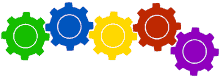
Probíhá příprava stránek, čekejte prosím
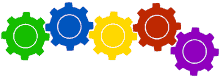
Probíhá mazání stránek PDF, čekejte prosím ...
Nahrání dokumentu
Dokument můžete vybrat a nahrát přetažením myší nebo kliknutím do dropzone.
Uspořádat soubory PDF
Odstranění stránek PDF je v pořadí, v jakém jste nahrávali soubory PDF. Chcete-li změnit pořadí, jednoduše je přetáhněte a přetáhněte a uspořádejte nové pořadí, jak se vám líbí.
Konfigurovat
Pokud má možnost konfiguraci po dokončení nahrávání dokumentu, zobrazí se konfigurační formulář. Po dokončení konfigurace pokračujte ve zpracování dokumentu a počkejte, dokud se nezobrazí sekce pro stahování.
Jak vybrat stránky PDF k odebrání?
Pokud v části stránky kliknete na konkrétní stránku, bude vybrána ke smazání. Pokud to uděláte rychle, poklepejte na stránku, která bude odstraněna z části stránek.
PDF ke stažení
Po dokončení odebrání stránek PDF se zobrazí odkaz na finální dokument PDF. Stačí kliknout na odkaz a stahování začne. Je to jednoduše a také ZDARMA!
Začít znovu?
Pokud chcete znovu smazat stránky PDF pod polem pro stahování, najdete tlačítko „Znovu?“, Stačí na něj kliknout a můžete nahrát nové dokumenty k dalšímu zpracování.
Možnosti smazání
Můžete vybrat export každé stránky do samostatného PDF nebo můžete přejít do Zobrazení stránky a vybrat konkrétní stránky pro export / rozdělení.
Jak bezpečné jsou moje dokumenty?
K šifrování komunikace mezi námi používáme protokol HTTPS. Všechny dokumenty budou smazány 1 hodinu po zpracování. PDFtodo nikdy neotevře žádný z vašich dokumentů.
Omezení odstraňování stránek PDF
Ke smazání stránky lze nahrát pouze dokumenty PDF. Max. Velikost souboru PDF je 100 MB. Můžete nahrát max. 10 dokumentů pro paralelní zpracování.


 Deutsch
Deutsch
 Česky
Česky
 Magyar
Magyar
 Polski
Polski
 Română
Română
 Slovak
Slovak
 Srpski
Srpski
 Suomalainen
Suomalainen
